Menu Pilihan Internet warisan kini hanya relevan apabila menggunakan mod Internet Explorer dalam Edge pada Windows 11. Walau bagaimanapun, jika anda masih memerlukannya untuk mengakses tetapan Mod IE, saya akan menunjukkan kepada anda pelbagai cara untuk mencari dan membukanya dengan cepat .
GUNAKAN VIDEO DAYSCROLL UNTUK MENERUSKAN KANDUNGAN1 Gunakan Menu Mula
 ? Alih Keluar Iklan
? Alih Keluar Iklan Cara paling mudah untuk membuka Pilihan Internet dalam Windows 11 ialah melalui bar carian Menu Mula. Cuma klik butang Mula atau tekan kekunci Windows, kemudian taipkan Internet Options ke dalam bar carian.
Anda akan melihat apl Internet Options di bahagian atas hasil carian; klik untuk membuka panel. Kaedah ini pantas dan mudah untuk mengakses Internet Options tanpa menavigasi melalui berbilang menu dalam apl Tetapan.
2 Gunakan Run Command
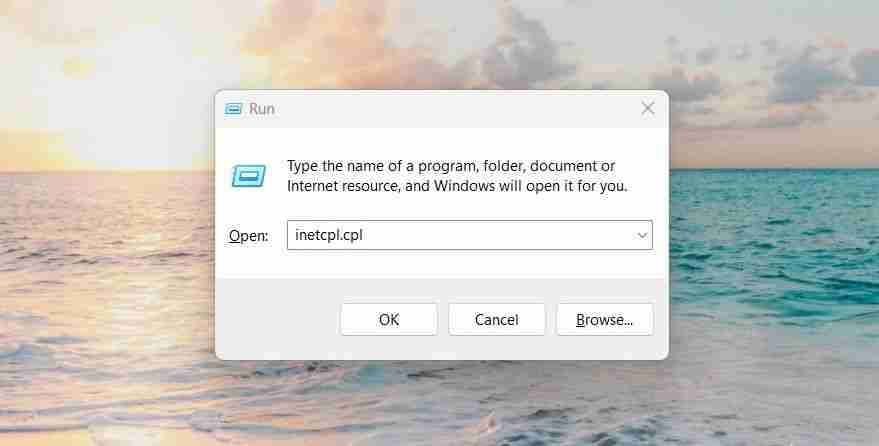
Cara lain untuk membuka Internet Options dalam Windows 11 ialah melalui arahan Run. Tekan kekunci Win R untuk membuka kotak dialog Run, kemudian taip inetcpl.cpl, dan tekan Enter. Ini akan melancarkan panel Internet Properties, yang merupakan nama lain untuk Internet Options.
Kaedah ini berguna jika anda lebih suka pintasan papan kekunci atau mahu akses pantas kepada tetapan tertentu tanpa mencari dalam menu Mula.
x2715 Alih Keluar Iklan3 Gunakan Panel Kawalan

Panel Kawalan tradisional masih wujud dalam Windows 11 dan anda boleh menggunakannya untuk mengakses Pilihan Internet juga. Untuk melakukan ini, buka Panel Kawalan dan tukar paparan kepada ikon Besar atau ikon Kecil.
Seterusnya, tatal ke bawah untuk mencari dan klik Pilihan Internet. Ini akan membuka tetingkap Internet Properties yang sama seperti kaedah lain yang dibincangkan di atas. Sebagai alternatif, dalam paparan Kategori, anda boleh menavigasi ke Rangkaian dan Internet > Pilihan Internet untuk mencapai panel.
Ini ialah tiga cara terpantas dan paling mudah untuk membuka Pilihan Internet dan membuat perubahan yang diperlukan. Walau bagaimanapun, seperti yang saya nyatakan sebelum ini, Pilihan Internet kini hanya berkaitan dengan Mod IE, yang tidak diperlukan untuk tugas harian. Untuk tetapan internet lain, pergi ke bahagian Rangkaian & Internet dalam apl Tetapan Windows 11.
? Alih Keluar IklanAtas ialah kandungan terperinci Cara Membuka Pilihan Internet dalam Windows 11. Untuk maklumat lanjut, sila ikut artikel berkaitan lain di laman web China PHP!

Alat AI Hot

Undress AI Tool
Gambar buka pakaian secara percuma

Undresser.AI Undress
Apl berkuasa AI untuk mencipta foto bogel yang realistik

AI Clothes Remover
Alat AI dalam talian untuk mengeluarkan pakaian daripada foto.

Clothoff.io
Penyingkiran pakaian AI

Video Face Swap
Tukar muka dalam mana-mana video dengan mudah menggunakan alat tukar muka AI percuma kami!

Artikel Panas

Alat panas

Notepad++7.3.1
Editor kod yang mudah digunakan dan percuma

SublimeText3 versi Cina
Versi Cina, sangat mudah digunakan

Hantar Studio 13.0.1
Persekitaran pembangunan bersepadu PHP yang berkuasa

Dreamweaver CS6
Alat pembangunan web visual

SublimeText3 versi Mac
Perisian penyuntingan kod peringkat Tuhan (SublimeText3)
 Cara menukar warna fon pada ikon desktop (Windows 11)
Jul 07, 2025 pm 12:07 PM
Cara menukar warna fon pada ikon desktop (Windows 11)
Jul 07, 2025 pm 12:07 PM
Sekiranya anda menghadapi masalah membaca teks ikon desktop anda atau hanya ingin memperibadikan rupa desktop anda, anda mungkin mencari cara untuk menukar warna fon pada ikon desktop di Windows 11. Malangnya, Windows 11 tidak menawarkan mudah terbina dalam
 Memperbaiki Windows 11 Google Chrome Tidak Membuka
Jul 08, 2025 pm 02:36 PM
Memperbaiki Windows 11 Google Chrome Tidak Membuka
Jul 08, 2025 pm 02:36 PM
Tetap Windows 11 Google Chrome Tidak membuka Google Chrome adalah pelayar yang paling popular sekarang, tetapi kadang -kadang ia memerlukan bantuan untuk membuka Windows. Kemudian ikuti arahan di skrin untuk menyelesaikan proses. Selepas melengkapkan langkah -langkah di atas, lancarkan Google Chrome sekali lagi untuk melihat apakah ia berfungsi dengan betul sekarang. 5. Padam Profil Pengguna Chrome Jika anda masih menghadapi masalah, mungkin masa untuk memadam profil pengguna Chrome. Ini akan memadamkan semua maklumat peribadi anda, jadi pastikan anda membuat sandaran semua data yang berkaitan. Biasanya, anda memadam profil pengguna Chrome melalui penyemak imbas itu sendiri. Tetapi memandangkan anda tidak dapat membukanya, inilah cara lain: Hidupkan Windo
 Bagaimana untuk memperbaiki monitor kedua yang tidak dikesan di Windows?
Jul 12, 2025 am 02:27 AM
Bagaimana untuk memperbaiki monitor kedua yang tidak dikesan di Windows?
Jul 12, 2025 am 02:27 AM
Apabila Windows tidak dapat mengesan monitor kedua, periksa terlebih dahulu sama ada sambungan fizikal adalah normal, termasuk bekalan kuasa, pemalam kabel dan keserasian antara muka, dan cuba menggantikan kabel atau penyesuai; Kedua, mengemas kini atau memasang semula pemacu kad grafik melalui pengurus peranti, dan melancarkan versi pemandu jika perlu; kemudian klik secara manual "pengesanan" dalam tetapan paparan untuk mengenal pasti monitor untuk mengesahkan sama ada ia dikenal pasti dengan betul oleh sistem; Akhirnya periksa sama ada sumber input monitor dihidupkan ke antara muka yang sepadan, dan sahkan sama ada port output kad grafik yang disambungkan ke kabel adalah betul. Berikutan langkah-langkah di atas untuk menyemak, kebanyakan masalah pengiktirafan dua skrin biasanya dapat diselesaikan.
 Mahu membina desktop kerja seharian? Dapatkan PC mini sebaliknya
Jul 08, 2025 am 06:03 AM
Mahu membina desktop kerja seharian? Dapatkan PC mini sebaliknya
Jul 08, 2025 am 06:03 AM
PC mini telah menjalani
 Memperbaiki kegagalan memuat naik fail di Windows Google Chrome
Jul 08, 2025 pm 02:33 PM
Memperbaiki kegagalan memuat naik fail di Windows Google Chrome
Jul 08, 2025 pm 02:33 PM
Ada masalah memuat naik fail di Google Chrome? Ini mungkin menjengkelkan, bukan? Sama ada anda melampirkan dokumen ke e -mel, berkongsi imej di media sosial, atau mengemukakan fail penting untuk kerja atau sekolah, proses muat naik fail yang lancar adalah penting. Jadi, ia boleh mengecewakan jika fail anda memuat naik terus gagal dalam Chrome pada Windows PC. Jika anda tidak bersedia untuk menyerahkan penyemak imbas kegemaran anda, berikut adalah beberapa petua untuk pembetulan yang tidak dapat memuat naik fail pada Windows Google Chrome 1. Mulailah dengan pembaikan sejagat sebelum kita belajar tentang sebarang petua penyelesaian masalah lanjutan, sebaiknya mencuba beberapa penyelesaian asas yang disebutkan di bawah. Penyelesaian Masalah Sambungan Internet: Sambungan Internet
 Bagaimana untuk membersihkan barisan cetak di Windows?
Jul 11, 2025 am 02:19 AM
Bagaimana untuk membersihkan barisan cetak di Windows?
Jul 11, 2025 am 02:19 AM
Apabila menghadapi masalah tugas percetakan yang terperangkap, membersihkan giliran cetak dan memulakan semula perkhidmatan printspooler adalah penyelesaian yang berkesan. Pertama, buka antara muka "Peranti dan Pencetak" untuk mencari pencetak yang sepadan, klik kanan tugas dan pilih "Batal" untuk membersihkan tugas tunggal, atau klik "Batal semua dokumen" untuk membersihkan barisan pada satu masa; Jika barisan tidak dapat diakses, tekan Win R untuk memasukkan perkhidmatan.msc untuk membuka senarai perkhidmatan, cari "Printspooler" dan hentikannya sebelum memulakan perkhidmatan. Jika perlu, anda boleh memadam secara manual fail sisa di bawah laluan c: \ windows \ system32 \ spool \ pencetak untuk menyelesaikan masalah sepenuhnya.
 Bolehkah PC mini menggantikan PC desktop anda?
Jul 07, 2025 pm 12:12 PM
Bolehkah PC mini menggantikan PC desktop anda?
Jul 07, 2025 pm 12:12 PM
Kami biasanya melihat Deskto
 Bagaimana cara menjalankan command prompt sebagai pentadbir di Windows 10?
Jul 05, 2025 am 02:31 AM
Bagaimana cara menjalankan command prompt sebagai pentadbir di Windows 10?
Jul 05, 2025 am 02:31 AM
Untuk menjalankan arahan arahan sebagai pentadbir, cara yang paling langsung adalah mencari menu mula dan klik kanan "Run sebagai Pentadbir"; Kedua, gunakan menu pintasan Win X untuk memilih "Command Prompt (Administrator)" atau "Windows Terminal (Administrator)"; Anda juga boleh membuka tetingkap Run melalui Win R dan masukkan CMD dan tekan CTRL Shift Enter untuk memaksa berjalan sebagai pentadbir; Di samping itu, anda boleh menetapkan sifat pintasan untuk mencapai automatik berjalan sebagai pentadbir. Semua kaedah di atas memerlukan kebenaran pentadbir dan pengesahan melalui UAC. Perhatikan risiko keselamatan semasa operasi.






